Сегодня столкнулась с тем, как поменять язык в «Инстаграме». При скачивании приложения автоматически устанавливается тот, который указан в параметрах используемого устройства. Но по разным причинам иногда необходимо сменить языковые настройки (например, при установке или обновлении приложения интерфейс открывается на английском). Расскажу вам о самых распространенных способах сделать это.
.jpg)
Алгоритм действий при смене языка в «Инстаграме»
Изменить язык в «Инстаграме» можно через стандартные настройки самого сервиса.
В зависимости от устройства, которое вы используете, алгоритм действий может незначительно отличаться.
Приведу порядок действий на iPhone, Android, в web-версии в браузере, а также в Windows-приложении.
Замена в телефоне
В мобильных телефонах на базах iOS и Android алгоритм действий похож, однако предлагаю подробно рассмотреть его пошаговое выполнение для каждой платформы.
«Айфон»
В приложении для iOS необходимо:
-
зайти в свой профиль;
-
нажать на значок «Меню»;
-
выбрать раздел Settings, или «Настройки»;
-
в разделе Account («Аккаунт») нажать Language, или «Язык»;
-
выбрать нужный язык.
Изменения сохранятся автоматически.

«Андроид»
Для устройств на базе платформы Android порядок действий аналогичен.
Пользователям нужно выполнить следующие шаги:
-
войти в свой аккаунт;
-
нажать на иконку профиля в правом нижнем углу;
-
нажать на кнопку «Меню»;
-
перейти в раздел Settings (или «Настройки»);
-
в разделе Account («Аккаунт») выбрать Language (или «Язык»);
-
указать нужный язык из предложенных.
В последнем пункте при выборе из выпадающих вариантов можно указать какой-либо из предложенных или воспользоваться поиском. «Инстаграм» поддерживает более 40 языков.
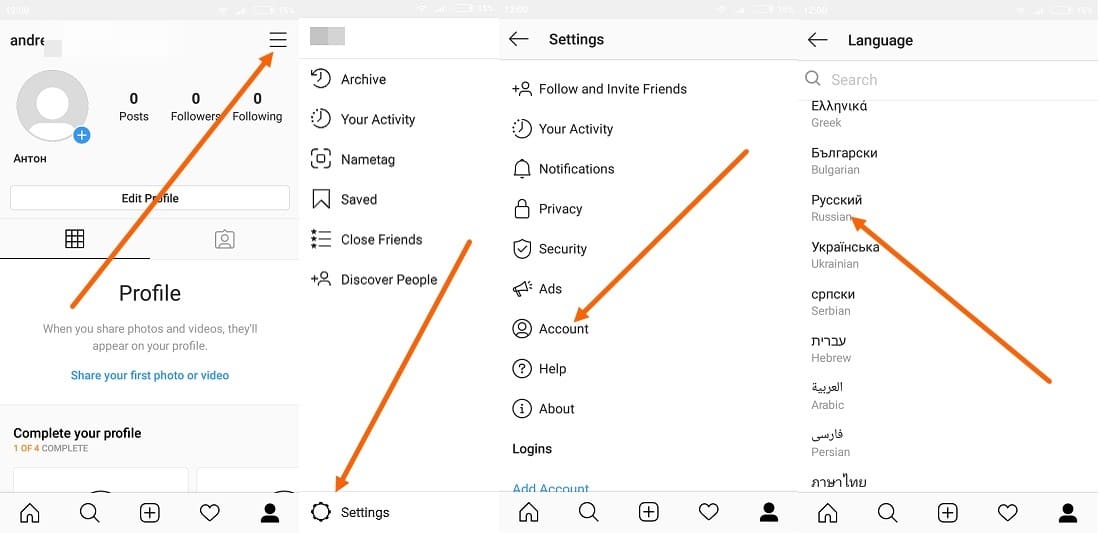
Как поменять на компьютере
Для пользователей компьютерных версий «Инстаграма» по умолчанию выбирается язык, который задан в параметрах используемого устройства. Порядок действий при его смене расскажу как для браузерной версии, так и для Windows-приложения.
Через браузер
В случае если вы используете web-версию «Инстаграма», необходимо:
-
открыть сайт социальной сети;
-
ввести данные своей учетной записи и кликнуть Log In («Войти»);
-
в появившемся окне своего профиля справа, внизу раздела, кликнуть по кнопке Language («Язык»);
-
выбрать нужный вариант из предложенных.
Также читайте: Сервис для раскрутки аккаунта Zeus
Через приложение для Windows
Пользователям приложения для Windows нужно выполнить следующее:
-
запустить «Инстаграм» на компьютере;
-
нажать на кнопку профиля в правом нижнем углу;
-
кликнуть по кнопке настроек;
-
выбрать в списке раздел Language, или «Язык»;
-
в предложенном списке найти необходимый вариант.
Смена после обновления
Из-за сбоя при обновлении или установке «Инстаграма» язык приложения может отличаться от того, который вы использовали в предыдущей версии. Для решения проблем, связанных с обновлением приложения на любом из устройств, подойдут все инструкции, представленные выше.
Возможные проблемы
Может возникнуть ситуация, когда все шаги выполнены верно, но изменения в «Инстаграме» не прошли. Я столкнулась с этим при использовании нескольких аккаунтов на одном устройстве.
Чаще всего описанные ранее действия помогают сменить язык, но предлагаю рассмотреть ряд нестандартных решений, в случае если изменение настроек в сервисе не помогает.
Действия, если «Инстаграм» не переводится на русский
Для этого необходимо:
-
Изменить языковые параметры самого устройства, на котором у вас установлен «Инстаграм» (для iPhone — в разделе «Настройки» — «Общие»; для Android — в зависимости от версии, например «Настройки» или «Расширенные настройки», далее — «Язык и ввод»). Возможно, потребуется перезагрузить устройство.
-
Изменить геолокацию и заново установить приложение. Языковые настройки системы того устройства, которые вы используете, привязаны к местоположению. Проверьте правильность установки геопозиции (Россия).
-
Проверить, какая версия «Инстаграма» установлена на вашем устройстве. Проверьте наличие обновлений в AppStore или Google Play.
-
Проверить местоположение в Google Play (для пользователей Android): кликнуть по кнопке «Меню», перейти в раздел «Аккаунт», найти страну проживания и установить в данном поле «Россия».
-
Выйти из своего аккаунта и войти в него заново.
-
Переустановить приложение. Иногда ошибка смены языка связана с неполадками в самом сервисе, и часто переустановка помогает решить ряд проблем.
-
Для web-версии проверить наличие обновлений браузера и установить их, если они есть.
-
При использовании web-версии «Инстаграма» очистить кэш своего браузера (эта функция находится в разделе очистки истории). В большинстве браузеров доступна функция очистки данных отдельных сервисов. Найдите среди них «Инстаграм» и удалите сохраненные данные сайта.
Если предложенные способы не помогли вам сменить языковые параметры приложения, возможно, это общий сбой в работе «Инстаграма». В этом случае стоит обратиться в службу технической поддержки и подробно описать свою проблему. Для всех устройств последовательность шагов будет похожей: в настройках своего аккаунта необходимо выбрать раздел Help (или «Справка») и затем Report a Problem («Сообщить о проблеме»). Однако будьте готовы к тому, что ответ команды разработчиков будет небыстрым.













-335x220.jpg)











